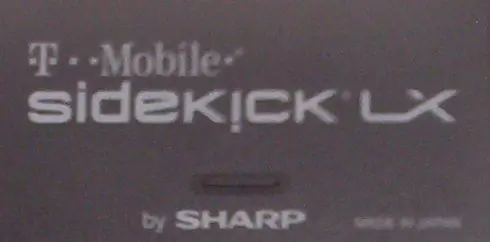
Mục lục:
- Tác giả John Day [email protected].
- Public 2024-01-30 13:36.
- Sửa đổi lần cuối 2025-01-23 15:15.
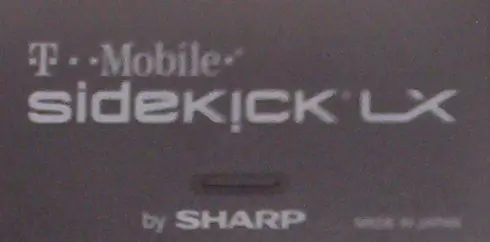
Hướng dẫn này chỉ cho bạn cách tháo rời Sidekick LX của bạn. Điều này có thể hữu ích nếu bạn định sơn nó hoặc thực hiện một số sửa chữa. Trong trường hợp của tôi, nó đã giúp tôi làm sạch nước ngọt bị đổ làm dính chìa khóa.
LƯU Ý: Việc tháo rời thiết bị sẽ làm mất hiệu lực bảo hành của bạn, hãy đảm bảo rằng bạn nhận ra điều này trước khi thử bất cứ điều gì. Tôi không chịu trách nhiệm về bất kỳ thiệt hại nào đối với thiết bị của bạn mà việc tháo rời có thể gây ra.
Bước 1: Bắt đầu từ phía sau

Đảm bảo rằng bạn đã tắt thiết bị, sau đó tháo nắp pin, pin, thẻ SIM và thẻ miniSD.
Bước 2: Tháo vít

Tháo tám vít ở mặt sau của thiết bị bằng tuốc nơ vít T-6 Torx. Lưu ý rằng hai miếng đệm phía trước có thể bị lỏng và bạn không muốn mất bi lăn của mình.
Bước 3: Cạo các miếng bên

Nếu các miếng bên không bị lỏng, hãy cẩn thận dùng ngón tay cạy chúng ra khỏi thiết bị.
Bước 4: Xóa Trackball và Màn hình

Sau khi các mảnh bên được tháo ra, bạn có thể chỉ cần tháo bi xoay, đảm bảo rằng bạn không làm mất nó trong khi làm như vậy. Có thể tháo màn hình bằng cách để màn hình ở vị trí mở rồi nghiêng sang trái để hai vít tiếp xúc. Sau khi các vít này được tháo ra, bạn chỉ cần kéo màn hình ra khỏi bo mạch chính và đặt nó sang một bên.
Bước 5: Loại bỏ nhà ở phía trước

Sau khi màn hình và bi xoay nằm ngoài tầm nhìn, bạn có thể kéo phần vỏ phía trước lên và tách nó khỏi phần còn lại của thiết bị.
Bước 6: Xóa Chrome Trim

Trong khi thực hiện bước này, hãy hết sức cẩn thận để không làm vỡ viền chrome vì nó rất mỏng manh. Lật úp mặt vỏ trước xuống và cẩn thận cố gắng kéo phần viền mạ crôm ra khỏi vỏ. Góc trên cùng bên phải có vẻ như gây cho tôi một số rắc rối lúc đầu vì vậy tôi khuyên bạn nên thử bắt đầu từ đó.
Bước 7: Tách bo mạch chính khỏi vỏ phía sau

Để tách hai phần, bạn cần tháo vít đầu phillips màu đen nhỏ và cẩn thận cạy cáp ribbon (tôi tin là đối với đèn flash máy ảnh) ra khỏi bo mạch chính. Có một cái kẹp nhỏ ở phía dưới nên hãy cạy phần trên của bảng lên trước.
Bước 8: Hoàn tất tháo gỡ

Sau khi làm theo hướng dẫn này, bạn sẽ tháo rời tất cả các thành phần chính của thiết bị. Nếu bạn cần tháo rời màn hình, bạn có thể tháo các vít đầu phillips ở mặt sau và đi từ đó. Nếu bạn cần tháo dpad / loa, tôi tin rằng có một vài vít đầu phillips ở đó. Sau các bước này, mọi thứ khác sẽ khá dễ dàng.
Đề xuất:
Logitech K750 Solar Keyboard Disassembly: 6 bước

Logitech K750 Solar Keyboard Disassembly: Đây là một phương pháp tháo rời bàn phím không dây sử dụng năng lượng mặt trời của Logitech K750. Nếu bạn chỉ muốn thay pin, bạn không cần phải tháo rời bàn phím. Có một số hướng dẫn trực tuyến về cách tháo khay pin để lắp lại
SockBot Sidekick: 18 bước (có hình ảnh)

SockBot Sidekick: Hầu hết tất không thể nói chuyện. Nếu không có sự giúp đỡ của bạn đó là
Sidekick II Disassembly: 4 bước

Sidekick II Disassembly: CÁCH THỨC: tháo một sidekick II mà bạn có thể muốn làm điều này nếu bạn muốn vẽ nó hoặc chỉ để làm
TỰ CÁ NHÂN HÓA SIDEKICK 3 của bạn với giá dưới 20 đô la !!: 8 bước

TỰ LÀM CÁ NHÂN HÓA SIDEKICK 3 của bạn với giá dưới 20 đô la !!: Colorwarepc.com cung cấp tính năng cá nhân hóa cho nhiều sản phẩm (bao gồm cả sidekick 3). . Điều này cũng tốt nếu bạn muốn biết cách hoàn toàn
Cách thêm video vào Sidekick Lx của bạn dễ dàng và miễn phí: 4 bước

Cách Thêm Video vào Sidekick Lx của bạn Dễ dàng và Miễn phí: Sidekick lx đi kèm với một trình phát đa phương tiện nhỏ xinh để bạn có thể xem video, nghe nhạc hoặc thiết lập danh sách phát. Tôi sẽ chỉ cho bạn cách lấy video mong muốn của bạn từ web và trong minuets chuyển nó đến lx sidekick của bạn. Hãy di chuyển
